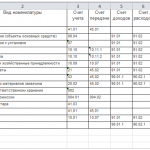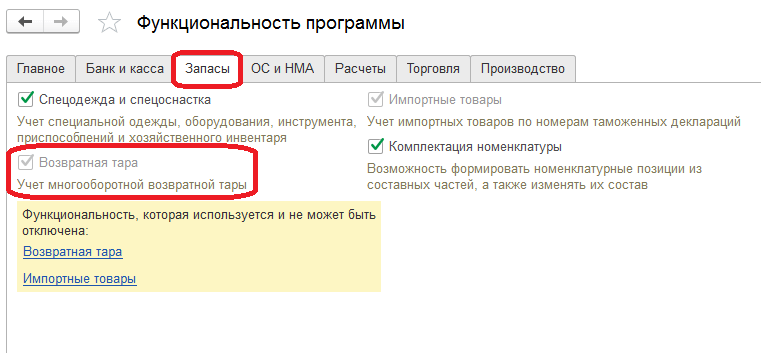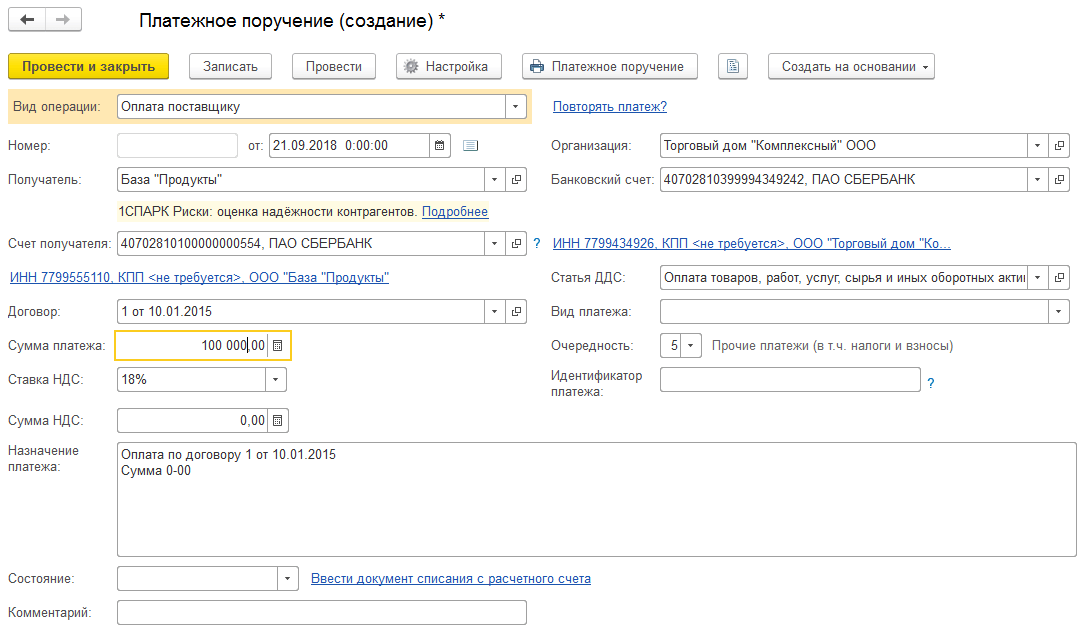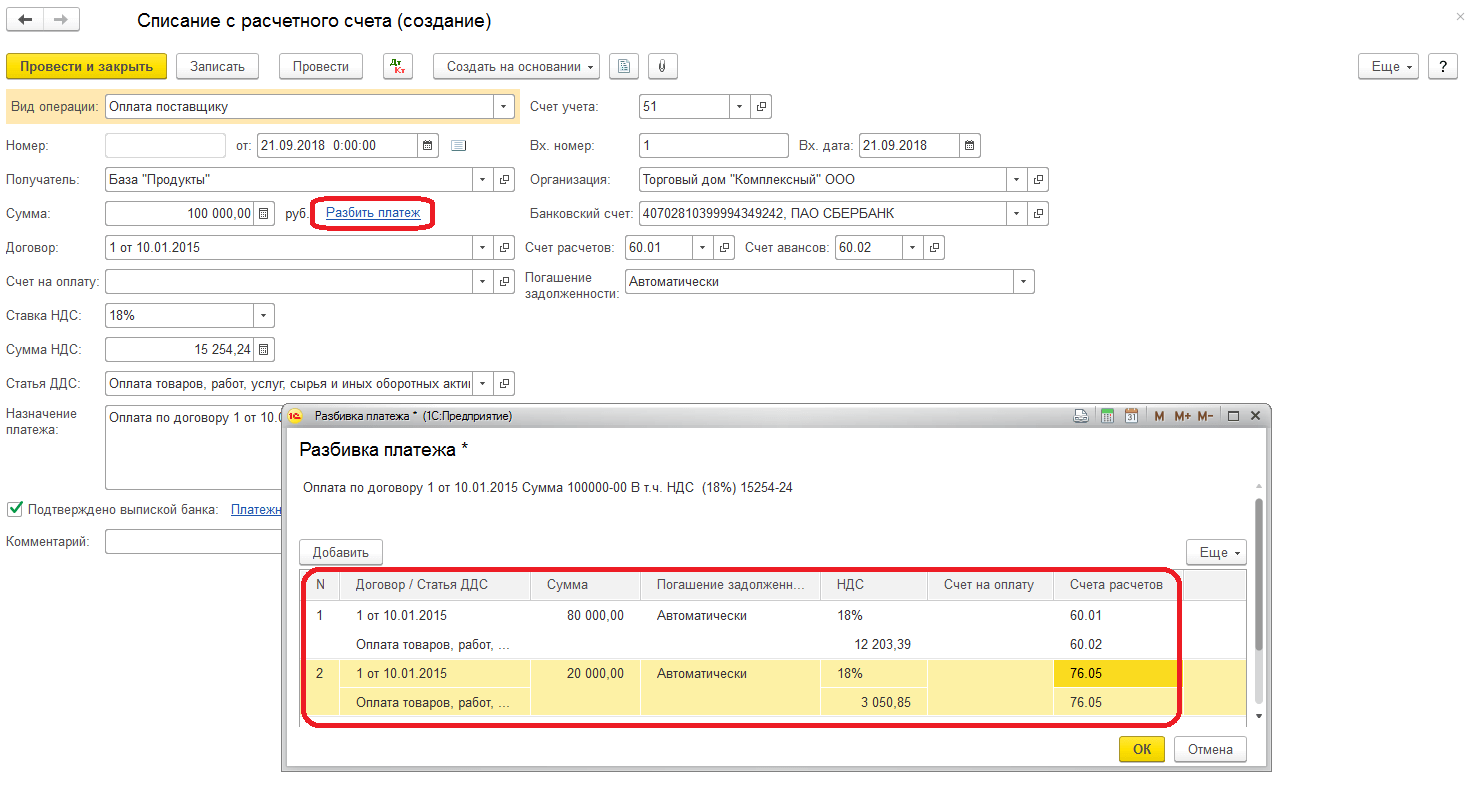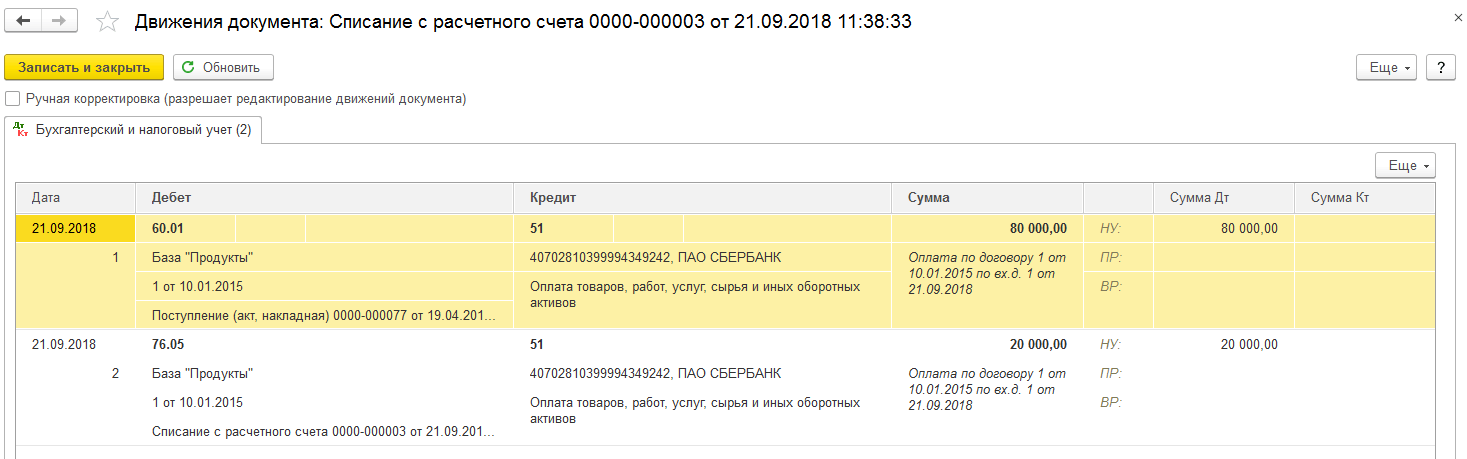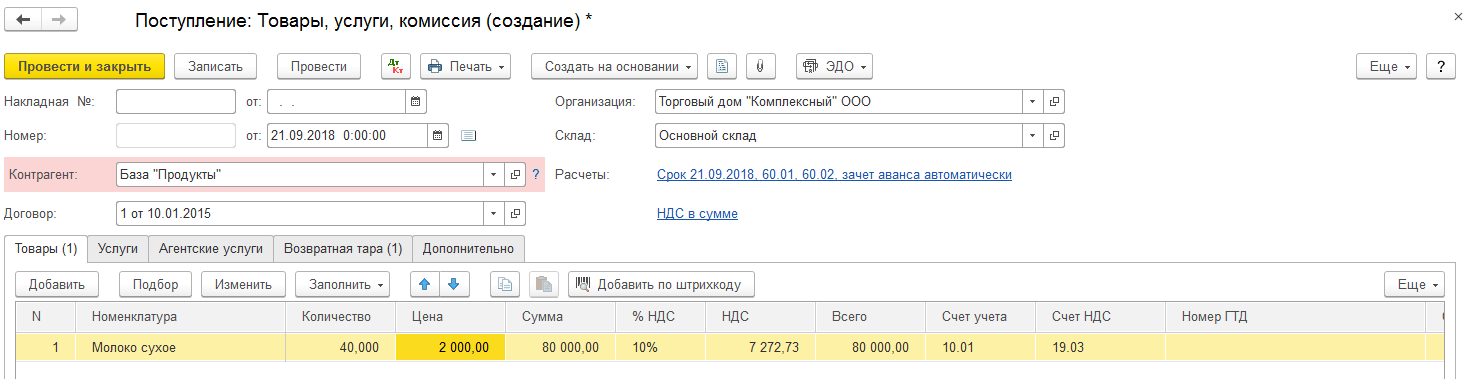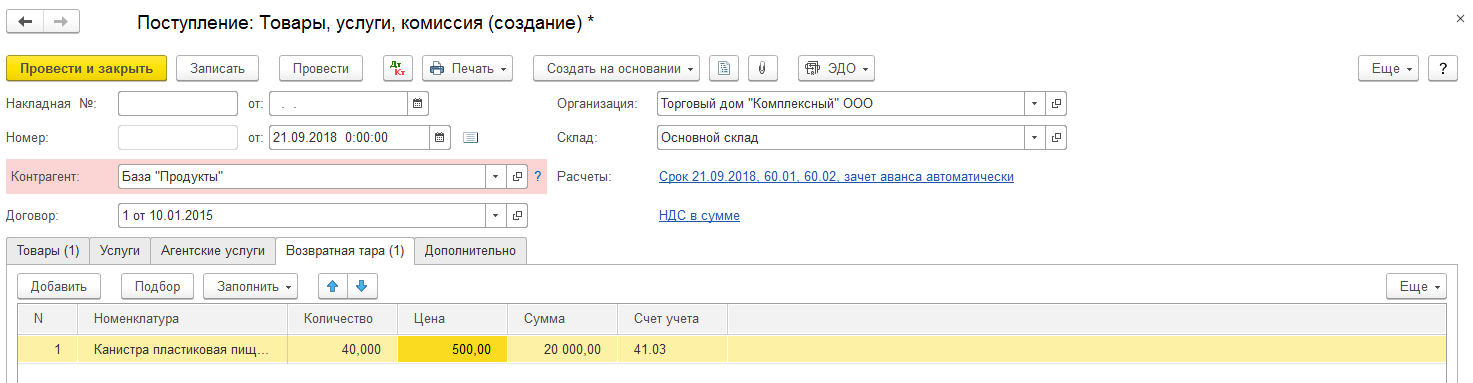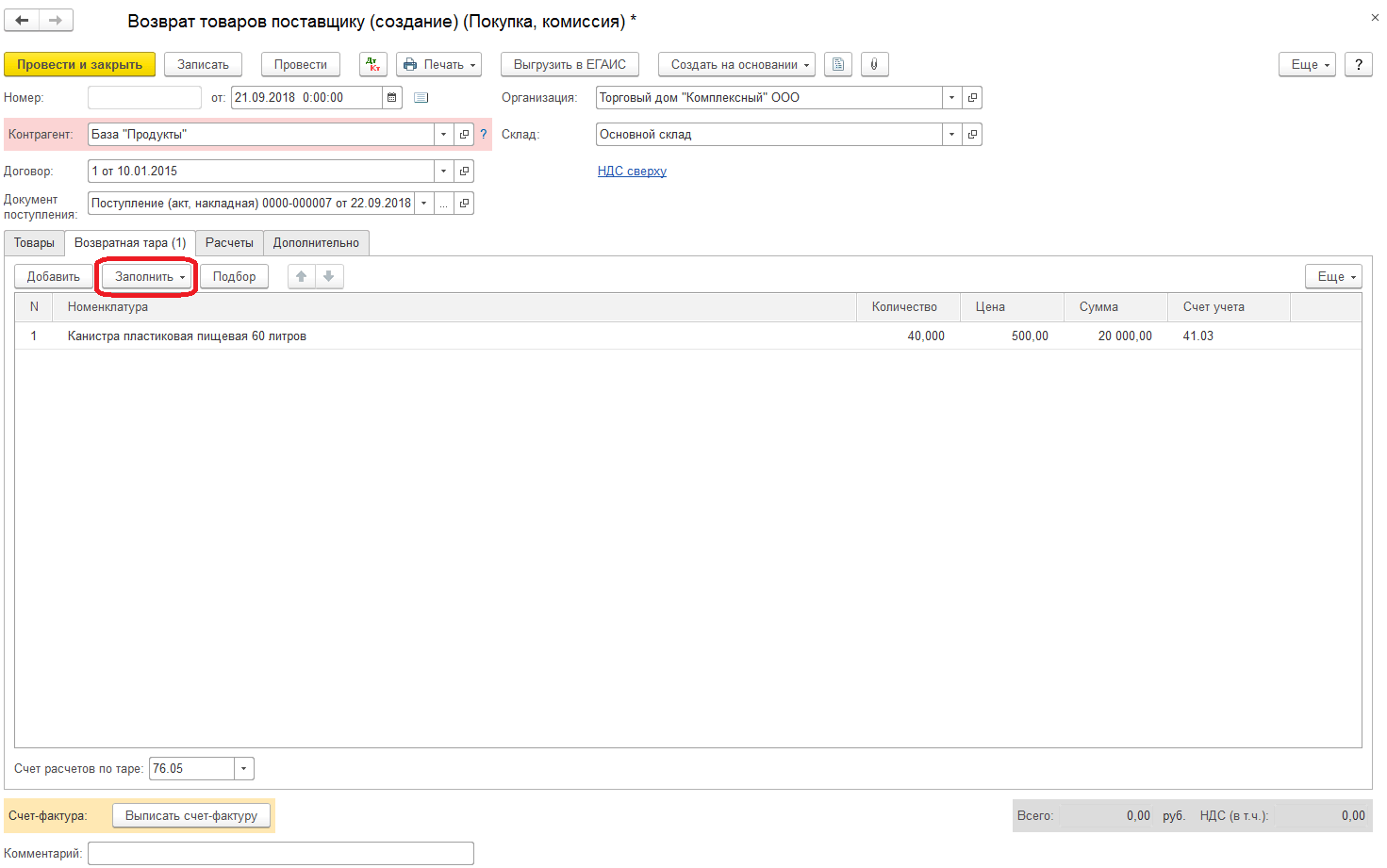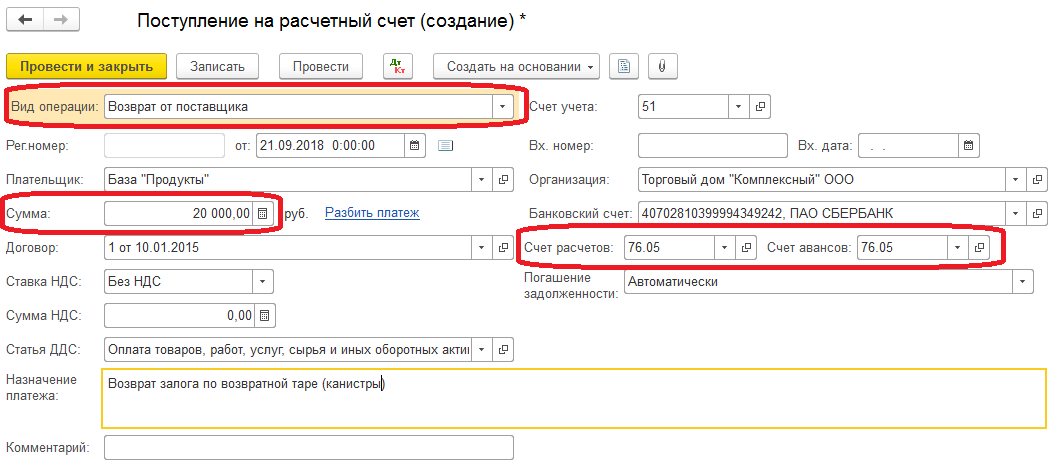1. Возвратная тара в 1С, настройка УТ 11.4
Для функциональной настройки ведения учета возвратной тары в 1С:Управление торговлей редакции 11.4 (11.4.5.71) необходимо зайти в раздел «НСИ и администрирование» и в группе списка «Настройка НСИ и разделов» перейти к варианту «Номенклатура».
В раскрывшемся списке настроек номенклатуры мы проверяем наличие следующих включенных флагов:
Также можно настроить режим работы, при котором пользователю будет выдаваться напоминание о необходимости заполнения информации о таре, если для товара определено, что он поставляется в многооборотной таре. Для этого необходимо установить флаг «Предлагать дополнить документы многооборотной тарой».
На этом настройка функциональности программы завершена.
2. Как в 1С:Управление торговлей редакции 11.4 можно внести информацию о том, что упаковка, в которой принимается или отгружается товар, должна быть возвращена
Упаковка, которая должна быть возвращена поставщику или возвращена клиентом, дополнительно регистрируется в качестве тары. Дополнительную настройку функциональности программы 1С:Управление торговлей редакции 11.4 мы уже произвели.
Перейдем к практическим примерам. Бутылки газированной воды поставляются в пластмассовых ящиках. В каждом ящике размещается 20 бутылок. Ящики располагаются на металлических поддонах. На одном поддоне размещается 50 ящиков. Возврату подлежит вся тара: металлические поддоны, пластмассовые ящики и стеклянные бутылки.
Порядок ввода информации должен быть следующим:
Перейдем в справочник «Номенклатура»:
А затем вызываем подменю «создать» и выбираем вариант из списка «Вид номенклатуры» как оказано ниже:
В справочник «Виды номенклатуры» добавляется вид номенклатуры, в котором указан тип «Тара».
В справочнике «Номенклатура» в 1С:Управление торговлей редакции 11.4 регистрируется информация о трех видах тары: «Бутылка», «Ящик» и «Поддон (металл)». Для этого в списке видов и свойств необходимо выбрать вариант «Тара», а затем, воспользоваться командой «Создать» для новой номенклатуры:
Поскольку любая газированная вода отгружается в одинаковых упаковках, то в список наборов упаковок добавим набор упаковок «Упаковки воды» в уже знакомый справочник «Классификатор номенклатуры»:
Поскольку, по условиям нашего примера, мы должны возвращать всю тару (бутылки, ящики, поддоны), то для упаковок определяем систему вложенности. Это нам необходимо для того, чтобы понять, сколько тары и какого типа необходимо при отгрузке товаров.
Для каждой упаковки товара определяем ту тару, которая ей соответствует:
Также в карточке упаковки задается информация о том, как должна будет использоваться многооборотная тара, если количество размещаемой тары меньше указанного минимального.
К примеру, в нашем случае указывается, что для транспортировки необходим металлический поддон, если поступает (отгружается) восемнадцать или более ящиков с бутылками. И необходимы ящики, если поступает (отгружается) пятнадцать и более бутылок.
Товар может приниматься и отгружаться в любых упаковках. Независимо от того, в каких упаковках будет приниматься (отгружаться) товар, при заполнении информации о таре будет заполнена информация обо всех видах многооборотной тары.
Перейдем в раздел «Закупки» и произведем оформление приобретения (поступления) товаров от поставщика на склад.
Для заполнения информации о таре следует выполнить команду «Заполнить» – «Дополнить тарой»:
Как мы видим, система предлагает нам заполнить информацию по таре в документе «Приобретение товаров и услуг» в соответствии с тем, что мы ранее ввели для упаковок товара. В нашем случае при поставке 1 000 бутылок лимонада программа предложит дополнить документ информацией о таре: 1 000 бутылок, 50 ящиков и один поддон.
Если в настройках установлен флаг автоматического дополнения табличной части документа тарой, то будет предложено ввести информацию о таре при проведении документа.
Если тара должна быть возвращена поставщику, то на вкладке «Дополнительно» должен быть установлен флаг «Вернуть многооборотную тару» и указана дата возврата:
Если поставщик передает тару на условиях оплаты ее залоговой стоимости, то устанавливается флаг «Требуется залог за тару»:
Залоговая стоимость тары определяется той ценой, которая определена для тары в табличной части документа. Залоговая стоимость будет учтена при взаиморасчетах с поставщиком.
Информацию о том, что тара должна быть возвращена, срок возврата и необходимость залога, можно указать в соглашении с поставщиком. При оформлении документа в рамках такого соглашения эта информация будет заполнена автоматически.
Аналогичным образом в 1С:Управление торговлей редакции 11.4 оформляются документы при отгрузке тары клиентам на условиях возврата.
Если тара не должна быть возвращена, то флаг «Вернуть многооборотную тару» в документе не устанавливается. В этом случае расчеты по таре производятся аналогично расчетам по закупке (продаже) товаров.
Информацию о том, какая тара должна быть возвращена, и в какие сроки, можно посмотреть в соответствующих рабочих местах:
■ Принятая возвратная тара (необходимо проследовать в раздел «Закупки» и в группе списка «Возвраты» перейти к варианту «Возврат и выкуп тары»):
■ Переданная возвратная тара (необходимо зайти в раздел «Продажи» и в группе списка «Возвраты и корректировки» перейти к варианту «Возврат и выкуп тары»):
Используя эти рабочие места, можно оформить возврат тары (команда «Оформить возврат тары»):
А если тара испорчена, то по команде «Оформить выкуп тары» осуществляется ее выкуп:
Предварительно за тару выплачивается ее залоговая стоимость. Документ оплаты оформляется на основании документа «Приобретение товаров и услуг». После этого оформляется документ «Выкуп тары», который фиксирует тот факт, что тара выкуплена у поставщика. После того как будет зафиксирован выкуп тары, сама тара может быть списана обычным образом, как обычный товар.
Для анализа принятой и переданной возвратной тары в 1С:Управление торговлей редакции 11.4 используются различные отчеты, которые можно посмотреть в разделах «Закупки» и «Продажи»:
Добрый день. Подскажите пожалуйста как в программе учитывать возвратную тару у покупателя. Какими документами и проводками.
Программа :Бухгалтерия предприятия, редакция 3.0 (3.0.64.29)
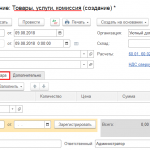
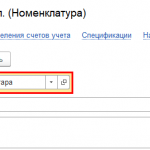
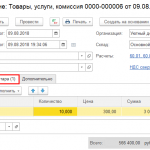
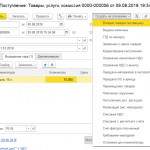
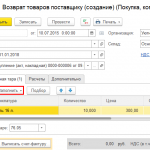
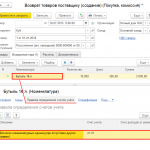
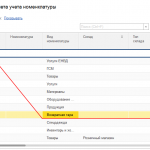

Получите еще секретный бонус и полный доступ к справочной системе БухЭксперт8 на 14 дней бесплатно
Все комментарии (12)
Приложение
Добрый день, Людмила!
Для операций с возвратной тарой в программе должны быть установлены настройки Функциональности: Раздел Главное – Настройки — Функциональность — вкладка Запасы — флажок Возвратная тара. После этого вы сможете работать с нужными данными в 1С
Теперь по операциям.
1. Поступление возвратной тары от поставщиков покупатель отражает документом Поступление (акт, накладная) с видом операции «Товары, услуги, комиссия» — именно здесь будет доступна нужная вкладка «Возвратная тара».
счетах учета 41.03 «Тара под товаром и порожняя» для торговых организаций или 10.04 «Тара и тарные материалы».
Приложение
2. В справочнике Номенклатура создайте элемент возвратной тары с видом номенклатуры «Возвратная тара».
Приложение
3. Заполните вкладку «Возвратная тара» в документе Поступления (акт, накладная)
Приложение
4. Возврат тары вы сделаете на основании этого поступления по кнопке Возврат товаров поставщику.
Приложение
5. Очистите вкладку Товары, если там есть информация, а на вкладке Возвратная тара заполните данные по кнопке Заполнить — По поступлению. Если нужно — скорректируйте количество возврата.
Ирина, доброе утро.Огромнейшее спасибо.У меня все получилось.У вас при поступлении стоит счет 41,01,а вы же написали 41,03.
Приложение
Точно, Людмила, надо скорректировать Регистр Счета учета номенклатуры! 🙂
Когда моделировала пример, создала тару «Бутыль 16 л.», а правила учета номенклатуры не проверила в Регистре Счета учета номенклатуры. А там не было задано правило для Возвратной тары. Вот она мне по умолчанию и проставила счет 41.01.
Приложение
Поэтому перейдите в раздел Справочники — Товары и услуги — Счета учета номенклатуры и задайте для вида номенклатуры нове правило, если его у вас нет, чтобы в документы все подставлялось правильно и не нужно было корректировать вручную.
Иначе у вас будет подставляться по умолчанию для не указанного вида номенклатуры счет 41.01.
Ирина,вот что у меня получилось
Приложение
Регистр у вас был пустой? Это неправильно.
Высылаю скрин заполнения типовой И еще один момент: в 3.0 мы заполняем сейчас по Видам номенклатуры.
Ирина,у меня почему то ссылка не открывается
Вот содержание, я продублировала. 🙂
«Вопрос: Так все-таки как настраивать счета номенклатуры: по видам номенклатуры или по папкам номенклатуры?
Курсы 1С 8.3 и 8.2 » Новое в 1С 8.3 » Buh-red3-new-part1-glava-3 »
Если Вы сейчас сделаете пустую базу из актуального шаблона 3.0.42.33, например, то увидите, что справочник номенклатура не заполнится папками по умолчанию, как раньше.
Все эти «папки » перенесены в элементы справочника “Виды номенклатуры” и разработчики подключили механизм настройки счетов учета номенклатуры уже на него.
Но из-за того, что у пользователей в заполненных базах уже настроен счета «по номенклатуре, не могут удалить эти настройки.
Поэтому появляется такое «двоевластие».
Причем, поэкспериментируйте с одновременным выбором в настройках номенклатуры и видов номенклатуры и Вы с удивлением обнаружите, что это работает часто некорректно.
Они плохо работают в связке. Мы специально очень внимательно прорабатывали этот вопрос.
В будущем от настроек по номенклатуре разработчики хотят отказаться.
Сейчас, для прохождения курса, если у Вас шаблон обновления старый и регистр сведений счета учета номенклатуры заполнился по папкам номенклатуры, Вы можете удалить старые настройки из регистра сведений и задать уже по видам номенклатуры, по новому. Предварительно заполнив этот справочник (ориентируйтесь по папкам номенклатуры).
Или оставьте как есть. Это не должно помешать правильной работе программы, если не используется «смешанно». Пока разработчики поддерживают оба варианта настроек.»
Вы можете задать еще вопросов
Доступ к форме "Задать вопрос" возможен только при оформлении полной подписки на БухЭксперт8.
Оформить заявку от имени Юр. или Физ. лица вы можете здесь >>
Нажимая кнопку "Задать вопрос", я соглашаюсь с
регламентом БухЭксперт8.ру >>
Возвратная тара в 1С 8.3
В настоящей статье рассмотрим вопрос учета возвратной тары в 1С Бухгалтерия 3. Возвратная тара — это тара многоразового использования, которую покупатель должен вернуть поставщику согласно договора. Функционал программы позволяет отражать операции передачи, возврата, получения от поставщика. Прежде чем приступить к оформлению хозяйственных в информационной системе, необходимо убедиться, что включена соответствующая настройка. Для этого перейдем в раздел программы “Главное” и выберем пункт “Функциональность”. Далее переходим на закладку “Запасы”.
Данная настройка будет применяться ко всем организациям, которые находятся в информационной базе. Рассмотрим пример, когда к нам поступает сухое молоко на сумму 80 тыс. рублей. В качестве тары используются пластиковые канистры общей стоимостью 20 тыс. рублей.
Первым шагом оформим документ “Платежное поручение”. Попасть в него можно через раздел “Банк и касса”. В поле "Вид операции" устанавливаем значение “Оплата поставщику” и заполняем все необходимые реквизиты. Сумма платежа в нашем примере составит 100 тыс. рублей.
После заполнения проводим платежное поручение. Также в нашем примере мы не оформляем отдельное платежное поручение на сумму залога по нашей таре, которая составляет 20 тыс. рублей. Соответственно 80 тыс. рублей это оплата за сам товар. В форме поручения по кнопке “Создать на основании” выберем документ “Списание с расчетного счета”. По ссылке “Разбить платеж” разобьем платеж на эти две суммы. У суммы залога укажем счет учета 76.05. Также следует отметить, что все операции у нас осуществляются в рамках одного договора.
После чего проводим документ и посмотрим сформированные проводки.
Далее оформим поступление сухого молока вместе с пластиковыми канистрами. Открываем раздел “Покупки” и выберем пункт “Поступление (акты, накладные)”. В следующем окне жмем “Поступление” и выбираем тип операции “Товары, услуги, комиссия”. Заполняем все необходимые поля и указываем товар в табличной части на сумму 80 тыс. рублей, который к нам поступил. НДС будет в сумме.
Перейдем на закладку “Возвратная тара”. Добавляем позиции, указываем количество и цену. В нашем примере на 20 тыс. рублей. Счет по умолчанию заполнился 41.03.
После чего проводим документ и регистрируем счет-фактуру полученный на поступление по соответствующей кнопке внизу документа.
Следующим шагом нам необходимо создать документ “Возврат товаров поставщику”. Данный пункт также можно найти в разделе “Покупки”. Нас интересует вид операции “Покупка, комиссия”. Заполняем реквизиты в шапке и заполняем табличную часть на закладке “Возвратная тара”. Заполнение можно осуществить по документу поступления для этого необходимо нажать на кнопку “Заполнить” и выбрать ранее оформленный документ.
Далее проводим документ. Счет-фактуру выписывать в данном случае не требуется. Следующей операцией осуществим возврат залога по нашей таре от контрагента документом “Поступление на расчетный счет”. Для этого снова перейдем в раздел “Банк и касса” и выберем пункт “Банковские выписки”. В поле "Вид операции" устанавливаем “Возврат от поставщика”, а также корректируем счета, указав 76.05. Внесем сумму 20 тыс. рублей и значение ставки НДС выбираем “Без НДС”.
Дополнительно можем указать назначение платежа. После чего проводим документ. Таким образом, нам будет возвращен ранее переданный контрагенту залог.
Если у Вас остались вопросы про учёту возвратной тары в 1С 8.3, мы с радостью ответим на них в рамках бесплатной консультации.